Desde o anúncio do Google Chromecast Dongle em 2013, a vida nunca foi a mesma. O dispositivo minúsculo, mas não tão minúsculo, revolucionou completamente os serviços de streaming, especialmente para os amantes do Android. É fácil configurar e operar, fácil de transportar, e resolve o problema de transmitir em pequenas telas.
O dispositivo do Google Chromecast usa seu telefone, tablet ou laptop como um dispositivo remoto que controla o que você estiver visualizando na tela. Os novos usuários do Chromecast geralmente enfrentam problemas ao conectar o dispositivo ao Wi-Fi . Bem, se você é um deles, este guia é para você.
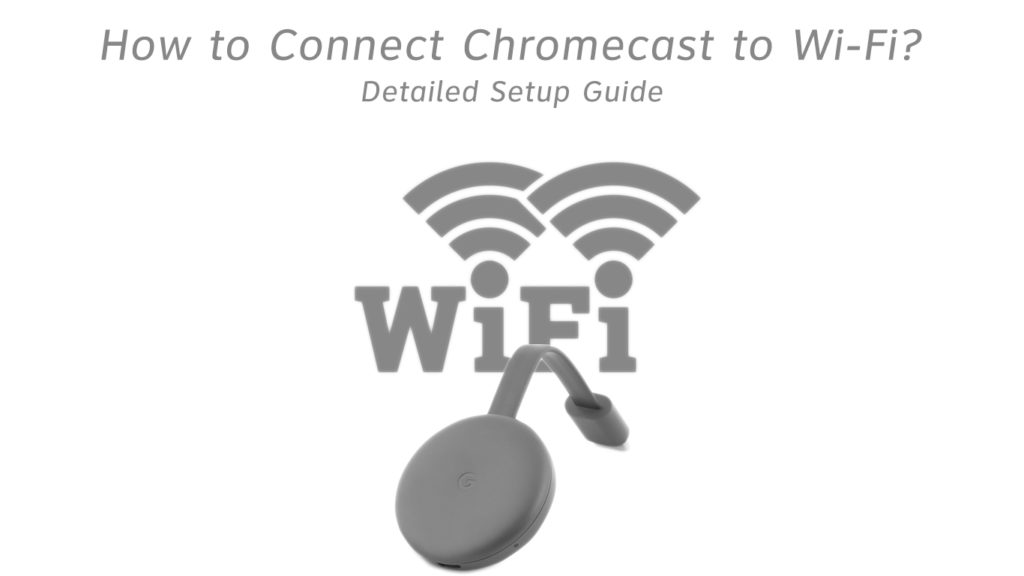
O que você precisa
Antes de pesquisarmos na conexão, verifique se você possui todos os aparelhos necessários. Eles são;
- Um dispositivo Chromecast com um adaptador de energia
- O aplicativo do Google Home. Você pode encontrá -lo na Play Store para usuários do Android ou AppStore para usuários do iOS.
- Os usuários do Android devem garantir que seu aplicativo do Google esteja atualizado.
- conta do Google
- Um dispositivo de exibição (TV) com uma porta HDMI
- Telefone ou tablet
- Tomada
- Conexão de Internet em funcionamento. Nesse caso, Wi-Fi disponível.
- Para usuários do Android, verifique se o sistema operacional é o Android 6.0 ou posterior.
- Para os usuários do iPhone, verifique se o seu sistema operacional é o iOS 13 e mais tarde.
Para usuários que desejam lançar conteúdo de seus dispositivos móveis em uma televisão, você deve verificar o seguinte;
Sua TV deve ter recursos de proteção de conteúdo digital de alta largura de banda intencional (HDCP). Para ser mais específico, ele precisa apoiar a versão 1.3 ou superior.
Hora de conectar
Siga estas etapas para conectar seu dispositivo Chromecast a uma rede sem fio.
- Plugar
Conecte seu dispositivo Chromecast à sua porta HDMI de TVs usando o cabo que é executado no seu dispositivo Chromecast e possui um conector HDMI.
Conecte-o ao adaptador de energia ou a uma porta USB na sua TV usando o cabo Micro-USB.
A escolha da conexão com energia que você usa depende apenas de o cabo USB pode atingir a porta USB na sua TV. Se não puder, e há uma tomada de energia por perto, considere conectar seu Chromecast à tomada usando o adaptador de energia que vem na caixa Chromecast.
A extremidade mais estreita do cabo USB entra no seu Chromecast, e a extremidade mais ampla vai para o adaptador de energia ou uma saída USB na sua TV.
Certifique-se de anotar a porta HDMI à qual você conecta o Chromecast para um acompanhamento mais fácil das etapas subsequentes.
- Mudança para a fonte HDMI
A próxima etapa é alterar a fonte de vídeo da sua fonte atual para a fonte de entrada do Chromecast HDMI.
Para acessar a fonte de entrada, procure o botão de origem no controle remoto da TV e vá para a fonte HDMI com o seu Chromecast.
Você deve ver uma tela de configuração com o URL de configuração do Chromecast.
- Inicie o aplicativo do Google Home
Abra o aplicativo do Google Home e toque em começar no canto inferior direito. Em seguida, selecione a conta de email que deseja vincular ao seu dispositivo Chromecast.
Neste ponto, você pode criar ou escolher uma casa para o seu dispositivo. Se outros dispositivos do Google usarem seu Wi-Fi doméstico, eles aparecerão no seu aplicativo do Google Home.
Adicione o dispositivo Chromecast - clique na placa no canto superior esquerdo e selecione Configurar um dispositivo para criar uma nova casa.
Clique em novos dispositivos, digite seu apelido de casa e endereço e toque em seguida.
Certifique -se de ativar o acesso ao local do telefone quando o prompt solicitando que você apareça.
Seu telefone procurará novos dispositivos ao seu redor e perguntará que tipo de dispositivo você está configurando.
Toque no Chromecast e toque em seguida. O aplicativo lembrará que você confirma que seu dispositivo Chromecast está conectado à sua TV.
Depois de encontrar o Chromecast, bata em seguida no canto inferior direito.
Leitura recomendada:
- Chromecast Orange Light: Como corrigi -lo em minutos
- Como conectar sua caixa YouView sem fio?
- Como conectar a Hue Bridge sem cabo Ethernet?
Nesta fase, verifique se o nome do dispositivo Chromecast na tela da sua TV corresponde ao nome no seu aplicativo do Google Home.
Em seguida, seu telefone deve exibir um código que corresponda ao da tela da sua TV.
Se os códigos corresponderem, clique em Sim no seu telefone e concorde com os termos legais do Googles.
Na próxima tela, escolha se você deseja compartilhar relatórios de falhas com o Google para obter um melhor serviço. Qualquer escolha que você fizer aqui não afetará sua conexão.
Então, quando o aplicativo perguntar onde o elenco do Chrome está em sua casa, escolha a opção apropriada para você.
Em seguida, selecione a rede Wi-Fi que você deseja usar com seu Chromecast. Verifique se o seu telefone tem uma conexão com a mesma rede Wi-Fi que você deseja usar no seu dispositivo Chromecast.
Você não precisa inserir sua senha Wi-Fi , pois o aplicativo do Google Home pode recuperá-lo do seu telefone.
A conexão inicial pode demorar um pouco, portanto, seja paciente e deixe o aplicativo funcionar sua mágica.
Após a conexão, seu Chromecast pode instalar atualizações, se disponível e reiniciar por conta própria.
O procedimento acima funciona para o dongle de segunda geração de Chromecasts. Para o dongle de primeira geração, consulte as etapas abaixo.
Tutorial em vídeo - Como conectar o Chromecast ao Wi -Fi
Conectando o dongle de primeira geração
Para conectá -lo à sua TV, insira -o em uma das portas HDMI na sua TV.
Redefina o dongle pressionando e segurando o botão próximo à luz branca. O dongle piscará vermelho e depois se transformará em um branco sólido.
Coloque o telefone no modo de avião para obter uma conexão mais fácil.
Em seguida, ative sua conexão Wi-Fi e conecte-se à rede Wi-Fi Chromecast. Deve parecer Chromecastxxxx. O XXXX representa números.
Depois de conectar, vá ao seu aplicativo do Google Home e siga as etapas para configurar um novo dispositivo.
O aplicativo mostrará um código que deve corresponder ao código na sua TV. A partir daqui, você pode seguir as etapas da seção anterior.
Se o seu Dongle Chromecast ainda não estiver conectado, você pode tentar solucionar problemas para possíveis problemas.
Passos a serem tomados para o caso de não haver conexão
- Reinicie seu Chromecast
Você pode reiniciar manualmente seu dispositivo Chromecast ou usar o aplicativo.
Se você deseja reiniciá -lo usando o aplicativo, vá para Configurações> Mais Configurações> Reinicialização.
Para reiniciar manualmente, o dispositivo cortou sua fonte de alimentação e deixe descansar por pelo menos um minuto.
Lembre -se - desconectando o cabo HDMI que vai da TV para o seu Chromecast não reinicia o dispositivo. Você tem que cortar a fonte de alimentação.
- Redefinir a fábrica O dongle Chromecast
Você pode facilmente redefinir o dispositivo Chromecast mantendo pressionando o botão de redefinição no dispositivo enquanto ele ainda estiver conectado à TV até começar a piscar laranja.

Quando o LED volta ao branco sólido, você pode deixar ir e configurar a conexão novamente, espero com melhor sorte desta vez.
Outras opções de solução de problemas estão reiniciando seu roteador ou entrando em contato com o suporte ao cliente do Googles.
É importante observar que o comprimento do conteúdo que você está transmitindo e sua largura de banda de rede pode afetar sua qualidade de streaming.
Pensamentos finais
Conectar seu Chromecast ao Wi-Fi é mais fácil se você usar o aplicativo do Google Home, pois os avisos o guiam no processo de configuração. Você pode consultar este guia sobre as etapas das quais não tem certeza ou é confuso. Nada está impedindo você de desfrutar de streaming de qualidade com uma conexão configurada corretamente.
